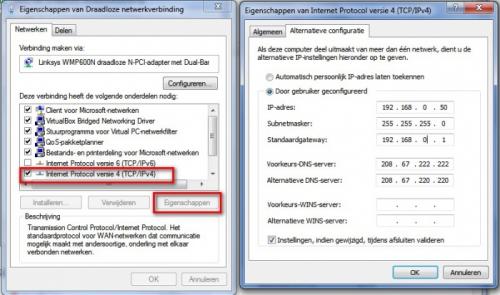-
Items
38.338 -
Registratiedatum
-
Laatst bezocht
Inhoudstype
Profielen
Forums
Store
Alles dat geplaatst werd door kweezie wabbit
-

Probleem met Local Area Connection
kweezie wabbit reageerde op kelvinvds's topic in Archief Internet & Netwerk
Open het netwerkcentrum en klik aan de linkerkant op adapterinstellingen wijzigen. Dubbelklik op je LAN-verbinding en klik dan onderaan op de knop eigenschappen. Vink Internet Protocol versie 6 (TCI/IPv6) uit Selecteer Internet Protocol versie 4 (TCI/IPv4) en klik op de knop eigenschappen. In de tab Algemeen stel je het verkrijgen van het IP en de DNS servers in op automatisch. Open dan de tab alternatieve configuratie en stel deze in zoals op de afbeelding. Sluit de vensters met OK. Sluit het statusvenster van de verbinding. Herstart de pc. -

kan geen verbinding maken met de proxyserver
kweezie wabbit reageerde op timlinden's topic in Archief Internet & Netwerk
Download RSIT van de onderstaande locaties en sla deze op het bureaublad op. Hier staat een beschrijving hoe je kan kijken of je een 32- of 64-bitversie van Windows heeft. RSIT 32 bit (RSIT.exe) RSIT 64 bit (RSITx64.exe) Dubbelklik op RSIT.exe om de tool te starten. Windows Vista, 7 en 8 gebruikers dienen de tool als "administrator" uit te voeren door middel van de rechtermuisknop en kiezen voor Als Administrator uitvoeren. Vervolgens wordt de "Disclaimer of warranty" getoond, klik vervolgens op "Continue" Wanneer de tool gereed is worden er twee kladblok bestanden geopend genaamd "Log.txt" en "Info.txt" . RSIT Logbestanden plaatsen Voeg het logbestand met de naam "Log.txt" als bijlage toe aan het volgende bericht. (Dit logbestand kunt u tevens terug vinden in de map ""C:\\rsit") Het logbestand met de naam "Info.txt" wat geminimaliseerd is hoeft u niet te plaatsen. (Dit logbestand wordt enkel de eerst keer bij het uitvoeren aangemaakt). Hoe u een bijlage kunt toevoegen aan het bericht leest u hier. Bekijk ook de instructievideo. -
Wat bedoel je juist met "de computer slaat af"? Loop de computer vast of valt hij uit? Als hij uitvalt, start hij dan automatisch opnieuw op? Krijg je een of andere foutmelding bij het "afslaan" van de computer?
-
Als zowel de router als je netwerkadapter WPA2-PSK ondersteunen, kan je dit instellen.
-
Dan weet ik het ook niet meer Enige wat ik nog kan bedenken is een andere download-tool te gebruiken ipv BitComet.
-
Schakel je antivirus- en antispywareprogramma's uit, mogelijk kunnen ze conflicteren met zoek.exe (hier en hier) kan je lezen hoe je dat doet. Download Zoek.exe naar het bureaublad (niet de .zip- of .rar-versie) Wanneer Internet Explorer of een andere browser of virusscanner melding geeft dat dit bestand onveilig zou zijn kun je negeren, dit is namelijk een onterechte waarschuwing. Dubbelklik op Zoek.exe om de tool te starten. Windows Vista, 7 en 8 gebruikers dienen de tool als "administrator" uit te voeren door middel van de rechtermuisknop en kiezen voor Als Administrator uitvoeren. Kopieer nu onderstaande code en plak die in het grote invulvenster: Note: Dit script is speciaal bedoeld voor deze PC, gebruik dit dan ook niet op andere PC's met een gelijkaardig probleem. emptyclsid; {0cc09160-108c-4759-bab1-5c12c216e005};c {95B7759C-8C7F-4BF1-B163-73684A933233};c {C1AF5FA5-852C-4C90-812E-A7F75E011D87};c {82E1477C-B154-48D3-9891-33D83C26BCD3};c vToolbarUpdater18.0.5;s C:\Program Files (x86)\appbario8;fs C:\Program Files (x86)\AVG Secure Search;fs C:\Program Files (x86)\Common Files\AVG Secure Search;fs C:\Program Files (x86)\Delta;fs C:\ProgramData\AVG Secure Search;fs [-HKEY_LOCAL_MACHINE\SOFTWARE\wow6432node\Microsoft\Windows\CurrentVersion\Explorer\Browser Helper Objects\{0cc09160-108c-4759-bab1-5c12c216e005}];r64 [-HKEY_LOCAL_MACHINE\SOFTWARE\wow6432node\Microsoft\Windows\CurrentVersion\Explorer\Browser Helper Objects\{95B7759C-8C7F-4BF1-B163-73684A933233}];r64 [-HKEY_LOCAL_MACHINE\SOFTWARE\wow6432node\Microsoft\Windows\CurrentVersion\Explorer\Browser Helper Objects\{C1AF5FA5-852C-4C90-812E-A7F75E011D87}];r64 [HKEY_LOCAL_MACHINE\Software\wow6432node\Microsoft\Windows\CurrentVersion\Run];r64 "vProt"=-;r64 chromelook; firefoxlook; emptyfolderscheck;delete startupall; filesrcm; Klik op de knop "Options" en vink nu de onderstaande opties aan. Do a Deep Scan Installed Programs HijackThis Log Running Processes Auto Clean De optie "Scan All Users" staat standaard aangevinkt. Klik nu op de knop "Run script". Wacht nu geduldig af tot er een logje opent (dit kan na een herstart zijn als deze benodigd is). Mocht er geen logje verschijnen, start zoek.exe dan opnieuw en klik op de knop zoek-results.log, de log verschijnt dan alsnog. Post het geopende logje in het volgende bericht als bijlage. Zoek.exe logbestand plaatsen Voeg het logbestand met de naam "Zoek-results.log" als bijlage toe aan het volgende bericht. (Dit logbestand kunt u tevens terug vinden op de systeemschijf als C:\\Zoek-results.log.) Hoe u een bijlage kunt toevoegen aan het bericht leest u hier.
-

SecurityCheck & Wigi
kweezie wabbit reageerde op Ron2011's topic in Archief Bestrijding malware & virussen
Download RSIT van de onderstaande locaties en sla deze op het bureaublad op. Hier staat een beschrijving hoe je kan kijken of je een 32- of 64-bitversie van Windows heeft. RSIT 32 bit (RSIT.exe) RSIT 64 bit (RSITx64.exe) Dubbelklik op RSIT.exe om de tool te starten. Windows Vista, 7 en 8 gebruikers dienen de tool als "administrator" uit te voeren door middel van de rechtermuisknop en kiezen voor Als Administrator uitvoeren. Vervolgens wordt de "Disclaimer of warranty" getoond, klik vervolgens op "Continue" Wanneer de tool gereed is worden er twee kladblok bestanden geopend genaamd "Log.txt" en "Info.txt" . RSIT Logbestanden plaatsen Voeg het logbestand met de naam "Log.txt" als bijlage toe aan het volgende bericht. (Dit logbestand kunt u tevens terug vinden in de map ""C:\\rsit") Het logbestand met de naam "Info.txt" wat geminimaliseerd is hoeft u niet te plaatsen. (Dit logbestand wordt enkel de eerst keer bij het uitvoeren aangemaakt). Hoe u een bijlage kunt toevoegen aan het bericht leest u hier. Bekijk ook de instructievideo. -
Probeer eens andere DNS servers in te stellen. Open het netwerkcentrum en klik aan de linkerkant op adapterinstellingen wijzigen. Dubbelklik op je LAN-verbinding en klik dan onderaan op de knop eigenschappen. Vink Internet Protocol versie 6 (TCI/IPv6) uit Selecteer Internet Protocol versie 4 (TCI/IPv4) en klik op de knop eigenschappen. In de tab Algemeen selecteer je onderaan de optie De volgende DNS-serveradressen gebruiken. Bij de voorkeurs-DNS-server vul je in: 208.67.222.222 Bij alternatieve-DNS-server vul je in: 8.8.8.8 Sluit de vensters met OK. Sluit het statusvenster van de verbinding. Herstart de pc.
-

Internet werkt niet meer goed
kweezie wabbit reageerde op Rob Geul's topic in Archief Internet & Netwerk
Ga naar Start – Configuratiescherm – een programma verwijderen Selecteer SurfTastic van SurfTastic en klik op Verwijderen/wijzigen volg nu het verwijder proces. Start CCleaner op. Klik in de linkse kolom op “Cleaner”. Klik achtereenvolgens op ‘Analyseren’ en na de analyse op 'Schoonmaken'. Klik vervolgens in de linkse kolom op “Register” en klik op ‘Scan naar problemen”. Als er fouten gevonden worden klik je op ”Herstel geselecteerde problemen” en ”OK”. Dan krijg je de vraag om een back-up te maken. Klik op “JA”. Kies dan “Herstel alle geselecteerde fouten”. Soms is 1 analyse niet voldoende. Deze procedure mag je herhalen tot de analyse geen fouten meer aangeeft. Sluit hierna CCleaner terug af. Wil je dit uitgebreid in beeld bekijken, klik dan hier voor de handleiding. En hoe staat het nu met internet? -
De usb stick wordt hier weergegeven als Generic Flash Disk 8.07In het boot menu moet je dus kiezen voor UEFI: Generic Flash Disk 8.07 om op testarten vanaf de usb stick. Als dat toch niet zou lukken, kies dan voor Generic Flash Disk 8.07
-
Ga naar start - alle programma's - bureauaccesoires. Zoek het icoon van het opdrachtprompt en klik er op met de rechter muisknop en kies dan in het lijstje voor uitvoeren als administrator om het opdrachtprompt te openen. In het opdrachtprompt typ je ipconfig /flushdns en druk enter. Let op de spatie voor de /. Type netsh winsock reset en druk op Enter. Type netsh winsock reset catalog en druk op Enter. Type netsh int ipv4 reset reset.log en druk op Enter. Type netsh int ipv6 reset reset.log en druk op Enter. Type exit en druk op Enter om het opdrachtprompt te sluiten. Herstart de pc. Heeft dit enige invloed (gehad) op de internet problemen?
-
De hardware lijkt mij toch OK te zijn. Ga naar start - alle programma's - bureauaccesoires. Zoek het icoon van het opdrachtprompt en klik er op met de rechter muisknop en kies dan in het lijstje voor uitvoeren als administrator om het opdrachtprompt te openen. In het opdrachtprompt typ je ipconfig /flushdns en druk enter. Let op de spatie voor de /. Type netsh winsock reset en druk op Enter. Type netsh winsock reset catalog en druk op Enter. Type netsh int ipv4 reset reset.log en druk op Enter. Type netsh int ipv6 reset reset.log en druk op Enter. Type exit en druk op Enter om het opdrachtprompt te sluiten. Herstart de pc.
-

Trage PC - RSIT logje
kweezie wabbit reageerde op kimmxx's topic in Archief Bestrijding malware & virussen
Er is mogelijk een probleem met de harde schijf. Download HD Tune en sla het bestand op. Installeer HD Tune en start deze na de installatie op. Vervolgens ga je naar het tabblad Error Scan, selecteer de harde schijf die je wil controleren en druk op Start. De controle kan een hele tijd in beslag nemen afhankelijk van de grootte van de te controleren harde schijf. Wat is het resultaat van deze test? Maak een afbeelding van het resultaat en voeg deze afbeelding yoe als bijlage aan een volgend bericht. Een afbeelding kan je maken met het knipprogramma. -
Schakel je antivirus- en antispywareprogramma's uit, mogelijk kunnen ze conflicteren met zoek.exe (hier en hier) kan je lezen hoe je dat doet. Download Zoek.exe naar het bureaublad (niet de .zip- of .rar-versie) Wanneer Internet Explorer of een andere browser of virusscanner melding geeft dat dit bestand onveilig zou zijn kun je negeren, dit is namelijk een onterechte waarschuwing. Dubbelklik op Zoek.exe om de tool te starten. Windows Vista, 7 en 8 gebruikers dienen de tool als "administrator" uit te voeren door middel van de rechtermuisknop en kiezen voor Als Administrator uitvoeren. Kopieer nu onderstaande code en plak die in het grote invulvenster: Note: Dit script is speciaal bedoeld voor deze PC, gebruik dit dan ook niet op andere PC's met een gelijkaardig probleem. emptyclsid; {2EECD738-5844-4a99-B4B6-146BF802613B};c C:\Program Files (x86)\BabylonToolbar;fs {39F7E362-828A-4B5A-BCAF-5B79BFDFEA60};c {7825CFB6-490A-436B-9F26-4A7B5CFC01A9};c {7F6AFBF1-E065-4627-A2FD-810366367D01};c {B469A951-BAF8-6398-39DC-760FD97AE070};c C:\ProgramData\Search-NewTab;fs {C2983807-E3FE-9543-9F34-CD24517ACE7B};c C:\ProgramData\Browse2save;fs {d1dac034-9fd9-4c13-a388-d2e10e57707f};c C:\PROGRA~2\MOVIES~1\Datamngr;fs {99079a25-328f-4bd4-be04-00955acaa0a7};c C:\PROGRA~2\WI3C8A~1\Datamngr;fs {98889811-442D-49dd-99D7-DC866BE87DBC};c {07B18EA9-A523-4961-B6BB-170DE4475CCA};c C:\Program Files (x86)\MyWebSearch;fs {ba14329e-9550-4989-b3f2-9732e92d17cc};c {ae07101b-46d4-4a98-af68-0333ea26e113};c {31ad400d-1b06-4e33-a59a-90c2c140cba0};c {d1dac034-9fd9-4c13-a388-d2e10e57707f};c DatamngrCoordinator;s C:\Program Files (x86)\Movies Toolbar\Datamngr;fs DefaultTabSearch;s C:\Program Files (x86)\DefaultTab;fs DefaultTabUpdate;s C:\Users\Hp\AppData\Roaming\DefaultTab;fs MyWebSearchService;s C:\PROGRA~2\MYWEBS~1;fs [HKEY_LOCAL_MACHINE\Software\wow6432node\Microsoft\Windows\CurrentVersion\Run];r64 "DATAMNGR"=-,r64 "My Web Search Bar Search Scope Monitor"=-;r64 "MyWebSearch Email Plugin"=-;r64 [HKEY_LOCAL_MACHINE\SOFTWARE\Microsoft\Windows NT\CurrentVersion\Windows];r "AppInit_DLLs"="C:\PROGRA~3\Wincert\WIN64C~1.DLL";r C:\ProgramData\BrowserProtect;fs C:\ProgramData\Browser Manager;fs C:\Program Files (x86)\Movies Toolbar;fs C:\ProgramData\Datamngr;fs chromelook; firefoxlook; emptyfolderscheck;delete startupall; filesrcm; Klik op de knop "Options" en vink nu de onderstaande opties aan. Do a Deep Scan Installed Programs HijackThis Log Running Processes Auto Clean De optie "Scan All Users" staat standaard aangevinkt. Klik nu op de knop "Run script". Wacht nu geduldig af tot er een logje opent (dit kan na een herstart zijn als deze benodigd is). Mocht er geen logje verschijnen, start zoek.exe dan opnieuw en klik op de knop zoek-results.log, de log verschijnt dan alsnog. Post het geopende logje in het volgende bericht als bijlage. Zoek.exe logbestand plaatsen Voeg het logbestand met de naam "Zoek-results.log" als bijlage toe aan het volgende bericht. (Dit logbestand kunt u tevens terug vinden op de systeemschijf als C:\\Zoek-results.log.) Hoe u een bijlage kunt toevoegen aan het bericht leest u hier.
-
Volgens de logboeken zit je met een hardware of firmware probleem. Download en installeer Speccy. Speccy is er ook in Nederlandstalige versie, bij de installatie (of update) kan je de taal wijzigen van Engels naar Nederlands ... als je op het driehoekje klikt, krijg je een uitrolmenu waarin je Nederlands kan selecteren. Wanneer, tijdens het installeren van Speccy, de optie aangeboden wordt om Google Chrome of Google Toolbar "gratis" mee te installeren dien je de vinkjes weg te halen, tenzij dit een bewuste keuze is. Start nu het programma en er zal een overzicht gemaakt worden van je hardware. Als dit gereed is selecteer je bovenaan "Bestand - Publiceer Snapshot" en vervolgens bevestig je die keuze met " Ja ". In het venster dat nu opent krijg je een link te zien, kopieer nu die link en plak die in je volgende bericht. Zo krijgen we een gedetailleerd overzicht van je hardware. Meer info over deze procedure lees je HIER. Er is ook een vermelding van een crash van internet explorer. Heb je daar wel meer last van? Welke versie van Internet Explorer gebruik je?
-
Ik hou ook wel van een goed stukje percussie. Deze is van de NOTP 2005 en daar was ik zelf bij En ken je deze nog ?? Of deze.
-
Dit heb ik hier gevonden.Het komt er op neer dat je de installatieschijven kopieert naar een map op de harde schijf en dat je de installatie van daaruit opstart. Wel eerst alle bestaande mappen van het game verwijderen.
-
Onderstaande heeft wel niet rechtstreeks met je probleem te maken maar het is toch een veiligheidsrisico dat je moet aanpakken. Je Java software is verouderd. Oudere versies hebben lekken die malware de kans geeft om zich te installeren op je systeem. Ga naar Java en download daar de correcte Java versie. Klik op "Gratis Java-download". Ga akkoord met de licentiebepalingen en klik op de button voor de gratis download. Het bestand JavaSetup wordt aangeboden - kies hier voor "bestand opslaan". Sluit alle programma's die eventueel open zijn - zeker je web browser! Ga dan naar Start > Configuratiescherm > Software en verwijder alle oudere versies van Java uit de Softwarelijst. Vink alles aan met Java Runtime Environment (JRE of J2SE of JAVA) in de naam. Klik dan op Verwijderen of op de Wijzig/Verwijder knop. Herhaal dit tot alle oudere versies verdwenen zijn. Na het verwijderen van alle oudere versies, herstart je pc. Klik vervolgens op JavaSetup om de nieuwste versie van Java te installeren. Vink de installatie van de Ask toolbar uit en ga dan verder met de installatie. De temperaturen in de laptop zijn aan de hoge kant. Het is nog niet alarmerend maar je moet het wel in de gaten houden. Te hoge temperaturen worden meestal veroorzaakt door stofophoping aan de ventilatieroosters en de ventilatoren. Om stofophoping op een veilige manier te verwijderen verwijzen we graag naar deze zeer duidelijke uitleg. Neem de tips grondig door en doe het nodige om je systeem stofvrij te (laten) maken. Er zijn ook aanwijzingen dat de harde schijf niet meer helemaal goed is en daarom stel ik een grondige test voor van de harde schijf. Download HD Tune en sla het bestand op. Installeer HD Tune en start deze na de installatie op. Vervolgens ga je naar het tabblad Error Scan, selecteer de harde schijf die je wil controleren en druk op Start. De controle kan een hele tijd in beslag nemen afhankelijk van de grootte van de te controleren harde schijf. Wat is het resultaat van deze test? Maak een afbeelding van het resultaat en voeg deze afbeelding toe als bijlage aan een volgend bericht. Een afbeelding kan je maken met het knipprogramma. Hoe je een bijlage toevoegt aan een bericht, kan je lezen in deze handleiding. Verder heb ik ook enkele zaken gezien die kunnen wijzen op een besmetting en dat gaan we dus ook aanpakken. Download RSIT van de onderstaande locatie en sla deze op het bureaublad op. RSIT 64 bit (RSITx64.exe) Dubbelklik op RSIT.exe om de tool te starten. Windows Vista, 7 en 8 gebruikers dienen de tool als "administrator" uit te voeren door middel van de rechtermuisknop en kiezen voor Als Administrator uitvoeren. Vervolgens wordt de "Disclaimer of warranty" getoond, klik vervolgens op "Continue" Wanneer de tool gereed is worden er twee kladblok bestanden geopend genaamd "Log.txt" en "Info.txt" . RSIT Logbestanden plaatsen Voeg het logbestand met de naam "Log.txt" als bijlage toe aan het volgende bericht. (Dit logbestand kunt u tevens terug vinden in de map ""C:\\rsit") Het logbestand met de naam "Info.txt" wat geminimaliseerd is hoeft u niet te plaatsen. (Dit logbestand wordt enkel de eerst keer bij het uitvoeren aangemaakt). Hoe u een bijlage kunt toevoegen aan het bericht leest u hier. Bekijk ook de instructievideo. Het is een hele boterham en het lijkt geen verband te houden met de wifi maar ik weet uit ondervinding dat sommige onregelmatigheden rareen onverwachte effecten kunnen hebben. Daarom zou ik eerst deze onregelmatigheden willen wegwerken en zien of dat enige invloed heeft op de wifi.
-
Dat de extentie .evtx ontbreekt, kan zijn omdat bij jou misschien bepaalde extenties verborgen zijn maar dat kan geen kwaad. De naam van het zip (of rar) bestand speelt geen rol zolang de beide logboekuittreksels er maar in zitten. Hoe je een bijlage toevoegt aan een bericht, kan je lezen in deze handleiding.
-
Dan heb je niet de link gebruikt die ik heb opgegeven in mijn bericht.Probeer nog enkele malen om het snapshot te publiceren, misschien lukt het dan toch. Ik zou ook graag een ipconfig hebben van de situatie als je wel verbinding hebt.
-

RAM werkt volgens mij niet optimaal
kweezie wabbit reageerde op ZeNo's topic in Archief Hardware algemeen
Als je verder geen vragen of problemen meer hebt, mag je dit onderwerp afsluiten door een klik op de knop +Markeer als opgelost. Nog veel computerplezier -
Schakel je antivirus- en antispywareprogramma's uit, mogelijk kunnen ze conflicteren met zoek.exe (hier en hier) kan je lezen hoe je dat doet. Start Zoek.exe nogmaals met het onderstaande script. Dubbelklik op Zoek.exe om de tool te starten. Windows Vista, 7 en 8 gebruikers dienen de tool als "administrator" uit te voeren door middel van de rechtermuisknop en kiezen voor Als Administrator uitvoeren. Kopieer nu onderstaande code en plak die in het grote invulvenster: Note: Dit script is speciaal bedoeld voor deze PC, gebruik dit dan ook niet op andere PC's met een gelijkaardig probleem. resetIEproxy; resethosts; Klik nu op de knop "Run script". Wacht nu geduldig af tot er een logje opent (dit kan na een herstart zijn als deze benodigd is). Mocht er geen logje verschijnen, start zoek.exe dan opnieuw en klik op de knop zoek-results.log, de log verschijnt dan alsnog. Post het geopende logje in het volgende bericht als bijlage. Zoek.exe logbestand plaatsen Voeg het logbestand met de naam "Zoek-results.log" als bijlage toe aan het volgende bericht. (Dit logbestand kunt u tevens terug vinden op de systeemschijf als C:\\Zoek-results.log.) Hoe u een bijlage kunt toevoegen aan het bericht leest u hier.
-
Java kan op 2 manieren gebruikt worden. 1. Als volwaardige programmeertaal om complete programma's te maken. 2. Als scripttaal om in de browser bepaalde functies op een website mogelijk te maken. De 2de manier is eigenlijk de meest gebruikte. Als je Java niet installeert, kan je sommige websites of webpagina's niet ten volle benutten omdat er bepaalde functies niet beschikbaar zijn. Gewoon zorgen dat de Java installatie regelmatig wordt bijgewerkt en je gaat geen problemen hebben. Windows 7 free bestaat niet.Voor een legale windows moet je altijd betalen. Als je toch een versie van Windows gratis kan vinden op het internet, zal het steeds een illegale versie zijn met alle risico's vandien. Er zijn geen trucjes nodig om XP te blijven gebruiken. XP zal blijven werken zoals voorheen; je krijgt alleen geen updates meer. Je hebt sowieso een virusscanner en een firewall nodig als bescherming; ook bij andere windows versies. Om te controleren of je XP pc geschikt is om windows 7 te installeren, kan je een test doen met de Windows 7 Upgrade Advisor.
-
Start bitcomet op en probeer een download te doen. Zodra je de foutmelding krijgt, stop je de download en sluit je bitcomet af. Doe dan het volgende. Ga naar start, typ eventvwr.msc in het zoekvak en klik op OK. Dubbelklik op windows logboeken. Dubbelklik op het logboek voor systeem. In de rechterkolom bij acties klik je op huidig logboek filteren. Bij geregistreerd selecteer je afgelopen uur en klik op OK. Klik in de rechterkolom bij acties op gefilterd logboek opslaan als... . Bepaal de lokatie en noem het bestand SysLog om op te slaan. Doe nu hetzelfde voor het logboek toepassingen en noem het bestand AppLog. Je kan nu beide bestanden (SysLog.evtx en AppLog.evtx) samen inpakken in 1 zip bestand en dit zip bestand als bijlage toevoegen aan een volgend bericht.
-

''Via audio cpl werkt niet meer'' Windows vista
kweezie wabbit reageerde op DutchRaver's topic in Archief Windows Vista
Tijdens de scan en herstelacties kan er naar de dvd gevraagd worden indien de benodigde bestanden niet op de harde schijf staan. Je kan de scan doen zonder de dvd en als er niet om gevraagd wordt, hoef je ook niet meer te zoeken naar de dvd.

OVER ONS
PC Helpforum helpt GRATIS computergebruikers sinds juli 2006. Ons team geeft via het forum professioneel antwoord op uw vragen en probeert uw pc problemen zo snel mogelijk op te lossen. Word lid vandaag, plaats je vraag online en het PC Helpforum-team helpt u graag verder!